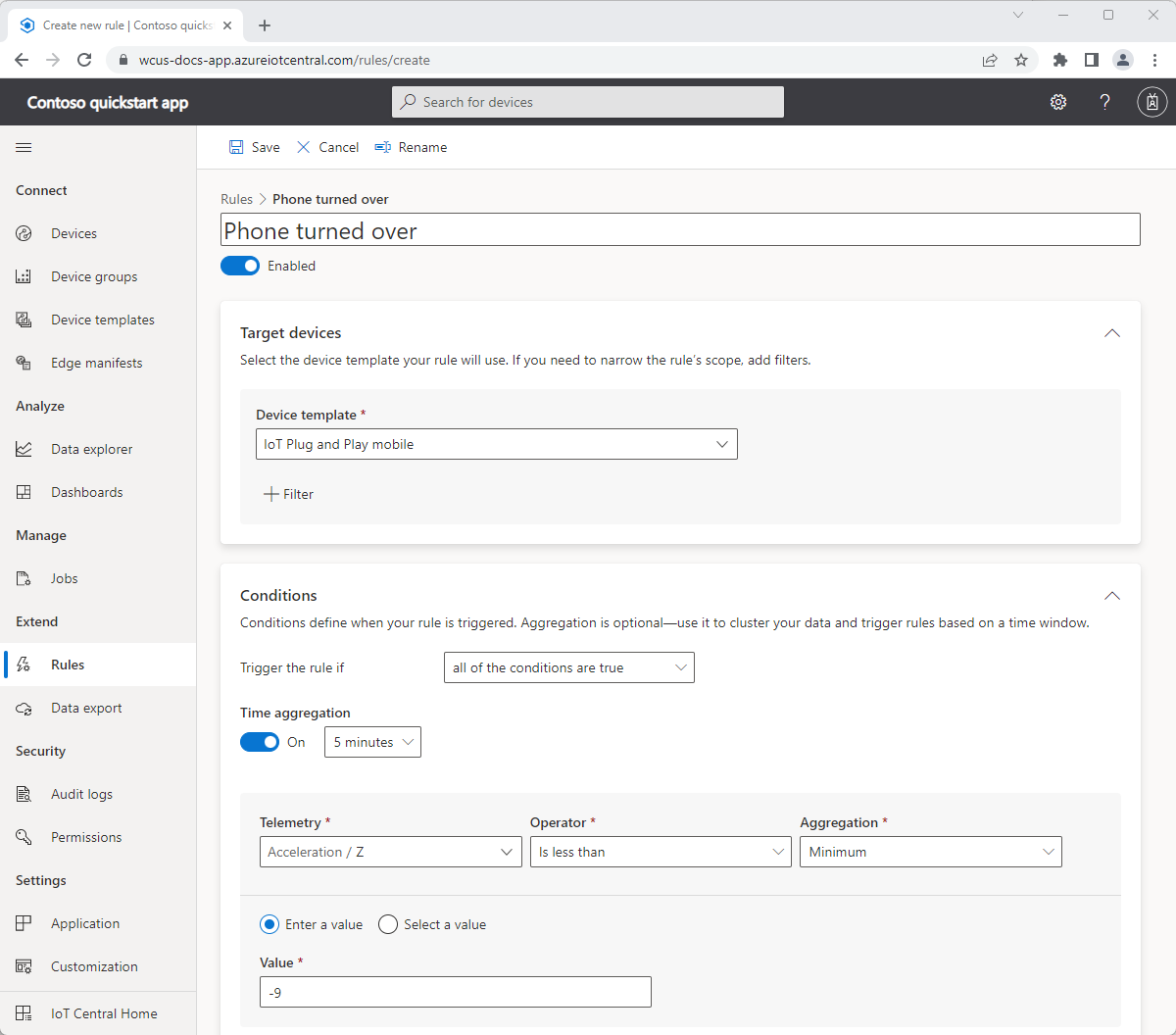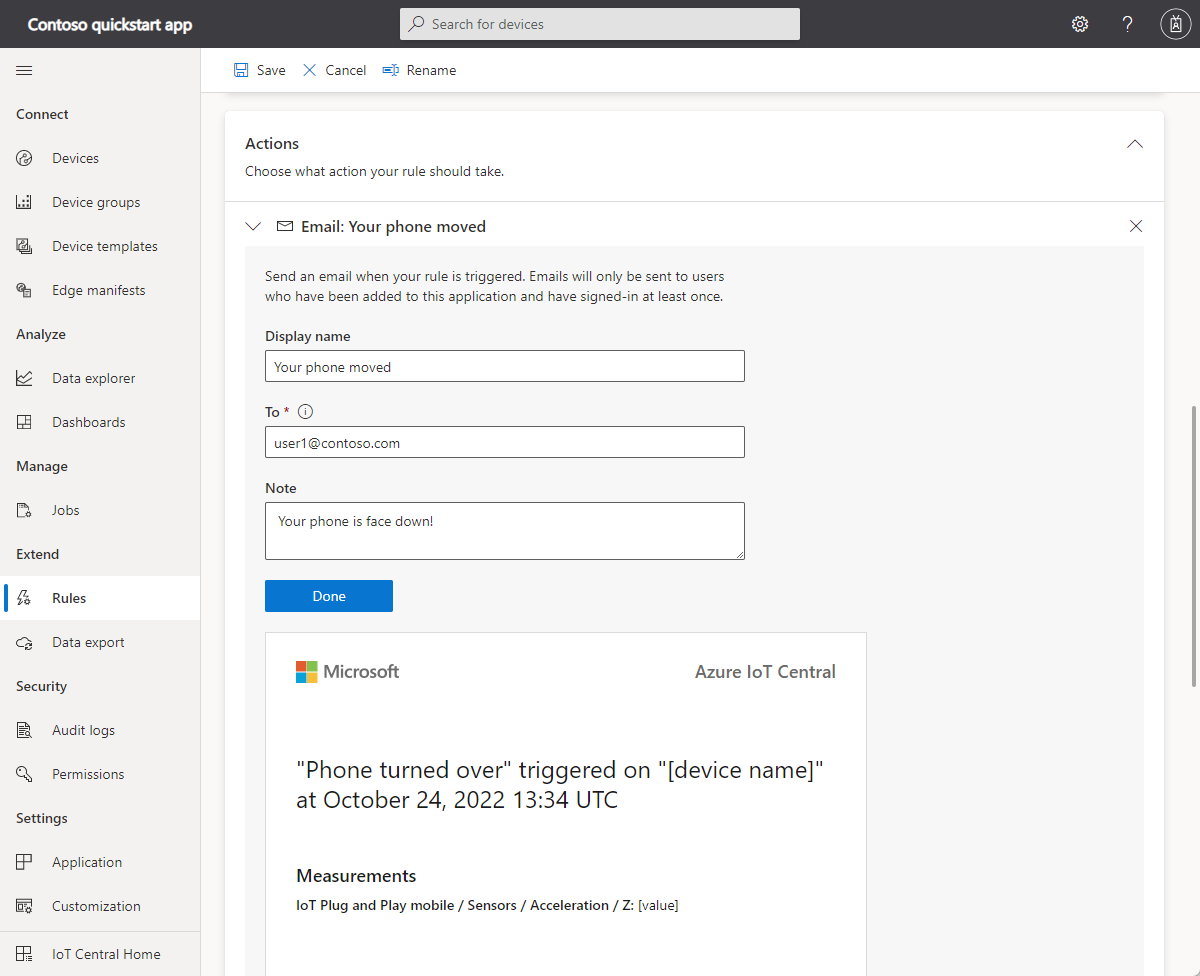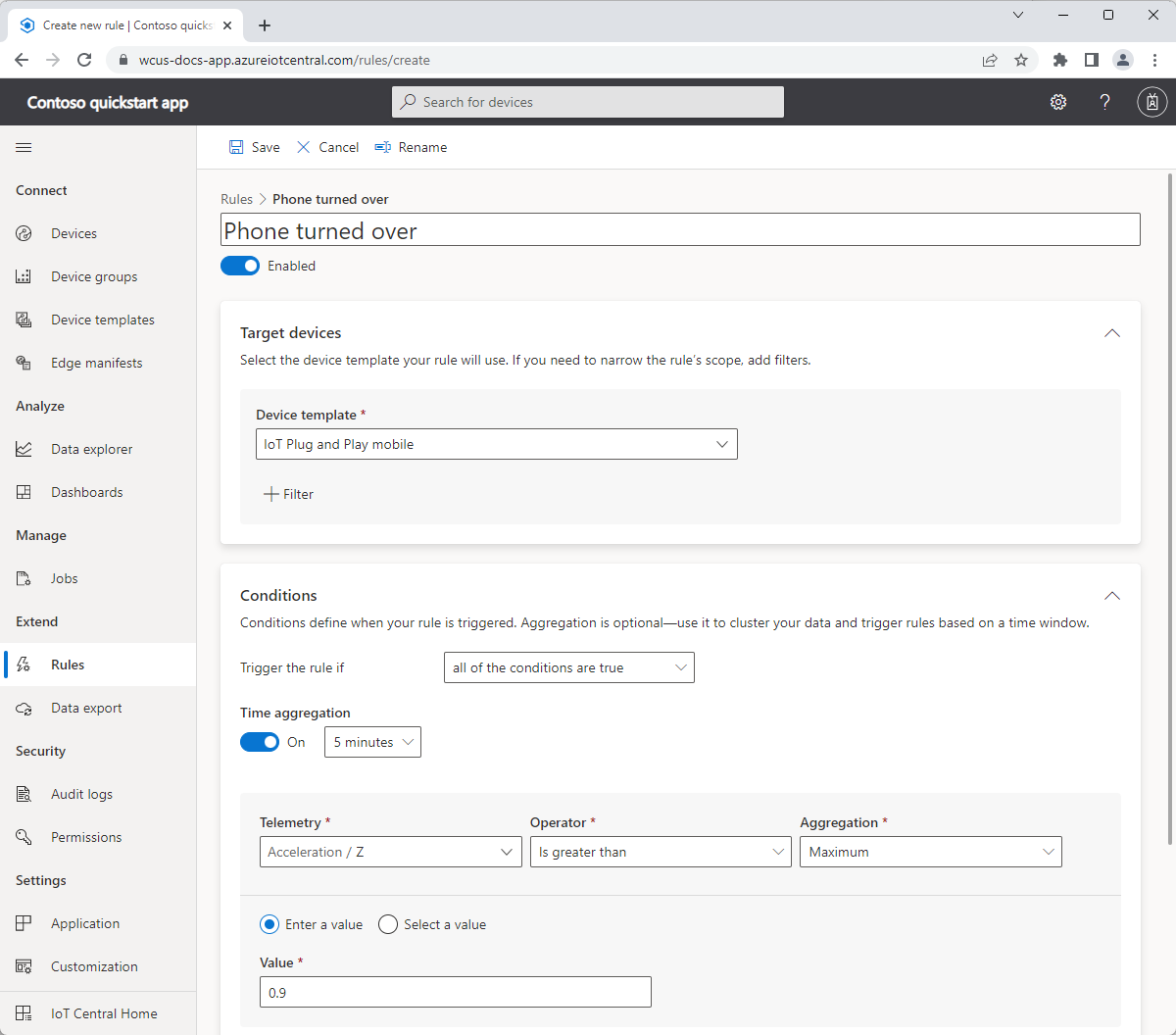Início Rápido: Configurar regras e ações para o seu dispositivo no Azure IoT Central
Neste início rápido, você irá configurar uma regra do IoT Central. As regras do IoT Central permitem automatizar ações que ocorrem em resposta a condições específicas. O exemplo neste início rápido usa telemetria de acelerômetro do telefone para disparar uma regra quando o telefone é entregue.
Neste início rápido, você:
- Criar uma regra que detecta quando um valor de telemetria passa um limite.
- Configurar a regra para notificá-lo por email.
- Usar o aplicativo de smartphone para testar a regra.
Pré-requisitos
- Uma conta do Azure com uma assinatura ativa. Crie uma conta gratuitamente.
- Concluir o primeiro guia de início rápido Criar um aplicativo do Azure IoT Central.
Criar uma regra baseada em telemetria
O aplicativo para smartphone envia a telemetria que inclui os valores do sensor do acelerômetro. O sensor funciona de modo diferente em dispositivos Android e iOS:
Quando o telefone está virado para trás, o valor z é maior do que 9, quando o telefone está virado para frente, o valor z é menor que -9.
Para adicionar uma nova regra baseada em telemetria ao aplicativo, no painel esquerdo, selecione Regras.
Para criar uma nova regra, selecione Criar uma regra.
Insira Mudança de posição do telefone como o nome da regra.
Na seção Dispositivos de destino, selecione Dispositivo Móvel IoT Plug and Play como o Modelo de dispositivo. Essa opção filtra os dispositivos aos quais a regra se aplica por tipo de modelo de dispositivo. Você pode adicionar mais critérios de filtro selecionando + Filtro.
Na seção Condições, defina o que dispara a regra. Use as informações a seguir para definir uma única condição com base na telemetria do eixo z do acelerômetro. Essa regra usa a agregação para que você receba no máximo um email para cada dispositivo a cada cinco minutos:
Campo Valor Agregação de tempo Em 5 minutos Telemetria Aceleração/Z Operador É menor que Agregação Mínimo Valor -9 Para adicionar uma ação de email a ser executada quando a regra for disparada, na seção Ações, selecione + Email.
Use as informações da seguinte tabela para definir a ação e, em seguida, selecione Concluído:
Configuração Valor Nome de exibição Seu telefone mudou Para Seu endereço de email Observações Seu telefone está virado para baixo. Dica
Para receber uma notificação por email, o endereço de email deve ser uma ID de usuário no aplicativo, e o usuário deve entrar no aplicativo pelo menos uma vez.
Selecione Salvar. A regra agora é listada na página Regras.
Teste a regra
Logo depois de salvar a regra, ela passa a valer. Quando as condições definidas na regra forem atendidas, o IoT Central enviará um email para o endereço que você especificou na ação.
Para disparar a regra, verifique se o aplicativo para smartphone está enviando dados e coloque-o virado para baixo na mesa. Após cinco minutos, o IoT Central enviará um email para notificá-lo de que o seu smartphone está virado para baixo.
Depois que os testes forem concluídos, desabilite a regra para interromper o recebimento de emails de notificação na caixa de entrada.
Próxima etapa
Neste início rápido, você aprendeu a criar uma regra baseada em telemetria e adicionar uma ação a ela.
Para saber mais sobre como integrar o aplicativo IoT Central a outros serviços, confira: